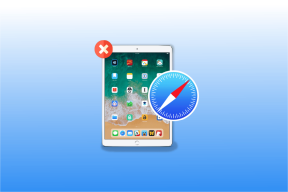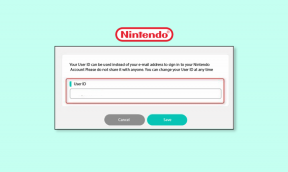أفضل 6 طرق لإصلاح وضع الصورة في الصورة لا يعمل على Android
منوعات / / April 02, 2023
Picture-in-Picture (PiP) هي ميزة مفيدة على Android تتيح لك مشاهدة أي فيديو في مشغل صغير عائم. يمكنك مشاهدة فيديو YouTube المفضل لديك أثناء التمرير عبر موجز Instagram الخاص بك. على الرغم من أن الميزة كانت موجودة منذ فترة ، إلا أنها لا تعمل دائمًا كما هو متوقع.

إذا كنت تواجه مشكلة في استخدام وضع صورة في صورة في Netflixو YouTube و VLC وغيرها ، لقد أتيت إلى المكان الصحيح. يحتوي هذا المنشور على إصلاحات لوضع الصورة في الصورة التي لا تعمل على جهاز Android.
1. السماح للتطبيقات بإنشاء نافذة صورة داخل صورة
تتطلب التطبيقات على Android أذونات خاصة لإنشاء نافذة صورة داخل صورة. للبدء ، تحتاج إلى التأكد من أن تطبيقاتك المفضلة لديها الإذن المطلوب لاستخدام هذه الميزة. إليك كيفية التحقق.
الخطوة 1: افتح تطبيق الإعدادات وانتقل إلى التطبيقات.

الخطوة 2: اضغط على أيقونة القائمة ثلاثية النقاط في الزاوية اليمنى العليا وحدد وصول خاص.
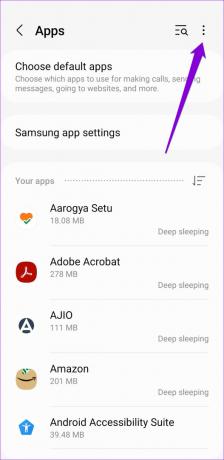

الخطوه 3: اضغط على صورة داخل صورة.
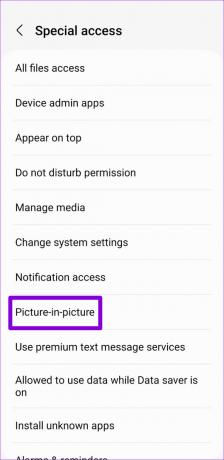
الخطوة الرابعة: في قائمة التطبيقات ، استخدم مفاتيح التبديل للسماح للتطبيقات المفضلة لديك بإنشاء نافذة صورة داخل صورة.
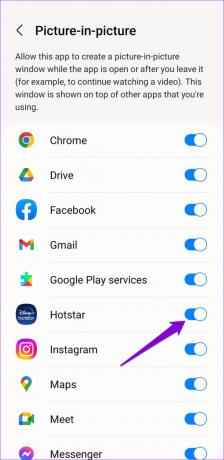
2. تمكين صورة داخل صورة من إعدادات التطبيق
بصرف النظر عن إعدادات النظام ، يجب عليك التحقق من قائمة إعدادات التطبيق لمعرفة ما إذا كان وضع الصورة في الصورة معطلاً من هناك. تتيح لك العديد من التطبيقات ، بما في ذلك YouTube و VLC وغيرها ، تمكين أو تعطيل وضع Picture-in-Picture مباشرة من قائمة الإعدادات داخل التطبيق.
انتقل إلى صفحة إعدادات التطبيق الخاص بك وقم بتمكين وضع الصورة في الصورة من هناك.


تجدر الإشارة إلى أن بعض تطبيقات البث (على سبيل المثال ، Disney +) لا تسمح لك بمشاهدة المحتوى في وضع Picture-in-Picture إلا إذا كان لديك حساب مميز. بالنسبة إلى YouTube ، يمكنك فقط مشاهدة مقاطع الفيديو في وضع Picture-in-Picture مجانًا إذا كنت تعيش في الولايات المتحدة. إذا كنت تعيش خارج الولايات المتحدة ، يجب أن يكون لديك حساب YouTube Premium لمشاهدته مقاطع فيديو YouTube في وضع Picture-in-Picture.
3. أعد تشغيل هاتفك
إذا كان يبدو أن وضع صورة داخل صورة لا يعمل حتى بعد تمكينه ، فأعد تشغيل هاتفك. إنها طريقة فعالة لحل المشكلات البسيطة في Android.
اضغط مع الاستمرار على زر الطاقة لزيارة قائمة الطاقة واضغط على إعادة التشغيل.

بعد إعادة تشغيل هاتفك ، حاول استخدام وضع Picture-in-Picture في تطبيقك المفضل.
4. امسح ذاكرة التخزين المؤقت للتطبيق الإشكالي
إذا كانت مشكلة وضع صورة داخل صورة لا تؤثر إلا على تطبيق واحد ، فمن المحتمل أن تكون المشكلة في التطبيق بدلاً من هاتفك. غالبًا ما تكون البيانات المؤقتة التي يجمعها التطبيق هي التي تفسد الأمور. يمكنك محاولة المقاصة بيانات ذاكرة التخزين المؤقت للتطبيق الإشكالي لمعرفة ما إذا كان ذلك يساعد.
الخطوة 1: اضغط مطولاً على تطبيقك وانقر على أيقونة المعلومات من القائمة التي تظهر.

الخطوة 2: انتقل إلى التخزين واضغط على خيار مسح ذاكرة التخزين المؤقت في الزاوية اليمنى السفلية.

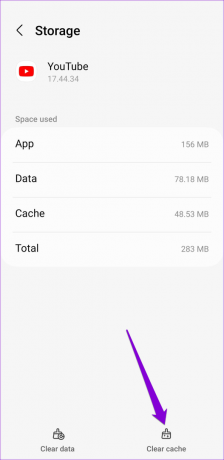
بعد ذلك ، أعد تشغيل التطبيق الخاص بك ومعرفة ما إذا كان وضع صورة داخل صورة يعمل على النحو المنشود.
5. حدث التطبيق
يجب عليك دائمًا استخدام أحدث إصدار من التطبيق للاستفادة من أحدث الميزات وإصلاحات الأخطاء. إذا كانت مشكلة وضع صورة داخل صورة لا تعمل بسبب إنشاء تطبيق عربات التي تجرها الدواب ، فيجب أن تكون قادرًا على إصلاحها عن طريق تحديث التطبيق.
افتح متجر Google Play وابحث عن تطبيقك. في حالة توفر إصدار أحدث ، يجب أن ترى زر تحديث. اضغط عليها لتثبيت أحدث إصدار من التطبيق.

أثناء تواجدك فيه ، يجب عليك أيضًا البحث عن أي تحديثات معلقة لنظام Android. لذلك ، توجه إلى تطبيق الإعدادات وحدد تحديث البرنامج. قم بتنزيل وتثبيت أي تحديثات Android معلقة ثم حاول مشاهدة مقاطع الفيديو في وضع Picture-in-Picture مرة أخرى.

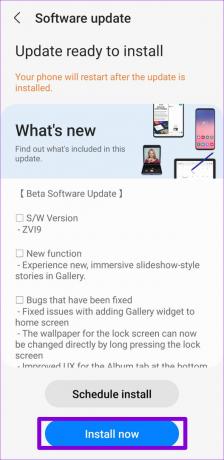
6. جرب الوضع الآمن
أخيرًا ، يمكنك محاولة تشغيل هاتفك في الوضع الآمن. عند القيام بذلك ، سيتم تشغيل YouTube دون تدخل من تطبيقات الطرف الثالث. تمكن العديد من مستخدمي Reddit من إصلاح وضع الصورة في الصورة على YouTube عن طريق التمهيد في الوضع الآمن وإيقاف تشغيل الميزة وإعادة تشغيلها. يمكنك أيضًا تجربة هذه الطريقة إذا لم ينجح أي شيء آخر.
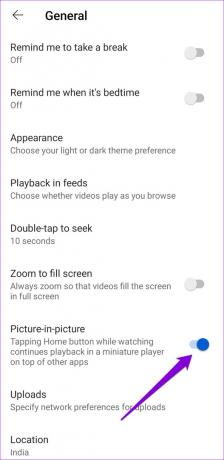
نظرًا لأن جميع تطبيقات الطرف الثالث ، مثل Netflix و Prime Video وغيرها ، لن تكون متاحة أثناء الوضع الآمن ، فأنت يمكنك محاولة تبديل أذونات وضع صورة داخل صورة لتلك التطبيقات (راجع الخطوات في الطريقة الأولى) من الإعدادات قائمة طعام.
لتشغيل هاتفك في الوضع الآمن ، اضغط مع الاستمرار على زر الطاقة لفتح قائمة الطاقة. اضغط لفترة طويلة على خيار إعادة التشغيل واضغط على علامة الاختيار الخضراء للدخول إلى الوضع الآمن.

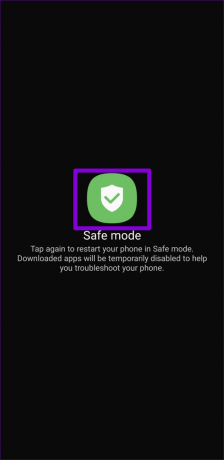
بعد تبديل وضع Picture-in-Picture ، أعد تشغيل هاتفك إلى الوضع الآمن الخروج، وحاول استخدام وضع Picture-in-Picture على هاتفك.
تعدد المهام مثل المحترفين
تعد تعدد المهام جزءًا مهمًا من حياتنا اليومية. إذا كنت تقوم بمهام متعددة ثقيلة ، فيمكن أن تكون ميزات مثل وضع صورة داخل صورة مفيدة للغاية. نأمل أن تكون الحلول الواردة في هذا المنشور مفيدة ، ويمكنك مشاهدة مقاطع الفيديو في وضع Picture-in-Picture دون مشكلة.
تم التحديث الأخير في 23 نوفمبر 2022
قد تحتوي المقالة أعلاه على روابط تابعة تساعد في دعم Guiding Tech. ومع ذلك ، فإنه لا يؤثر على نزاهة التحرير لدينا. يظل المحتوى غير متحيز وأصيل.
كتب بواسطة
بانكيل شاه title = "view>
Pankil هو مهندس مدني من حيث المهنة بدأ رحلته ككاتب في EOTO.tech. انضم مؤخرًا إلى Guiding Tech ككاتب مستقل لتغطية الإرشادات والشرح وشراء الأدلة والنصائح والحيل لأنظمة Android و iOS و Windows والويب.